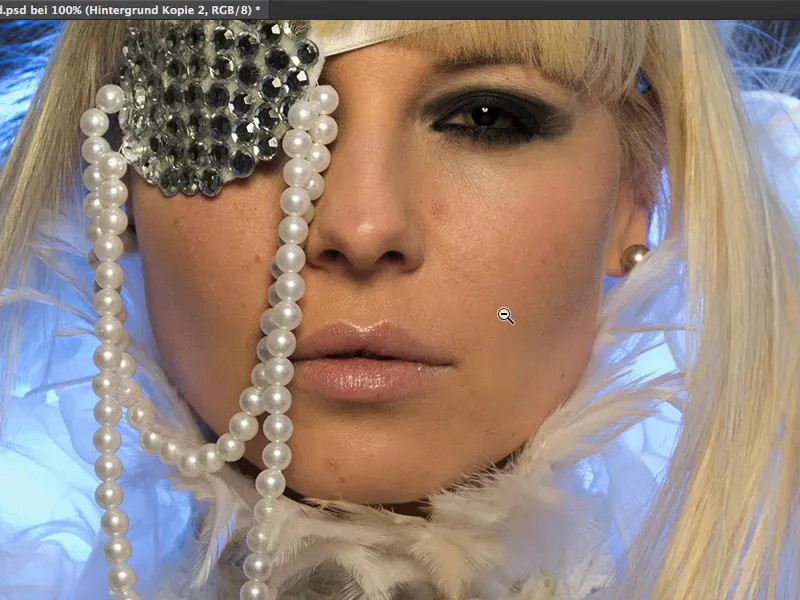I den här självstudie förklarar jag allt för dig om hudredigering och hudformning.
För inte så länge sedan var det så att metoden Soft-decrunching eller hudpudring, som man också kallade det på tyska, var state-of-the-art. Alla applicerade det här på sina bilder - genomskinlighet minskades lite för att avlägsna störningar och sedan var det klart.
Idag använder man istället det så kallade frekvensolikheten. Låter väldigt komplicerat. Vad separeras här? - Frekvenser. Det låter väldigt tekniskt och är förmodligen inte lämpligt ens för nybörjare. Vem vet vad som händer där? … Jag ska visa dig att frekvensolikheten är väldigt enkel.
Tidigare tillvägagångssätt: Hudpudring
Tidigare gjorde du så här: Du kanske kopierade lagret (1), inverterade det (2), …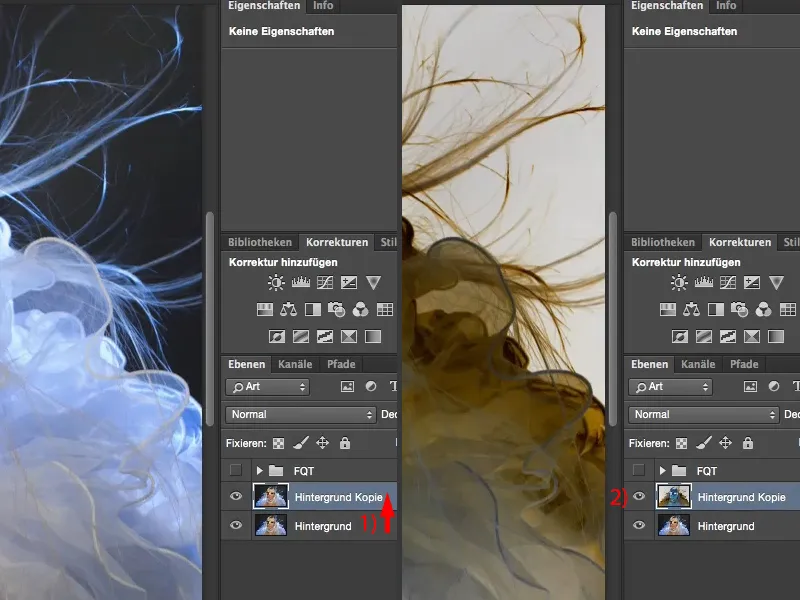
… sedan använde du Högpass-filtret med en radie där du fortfarande kunde se strukturerna tydligt.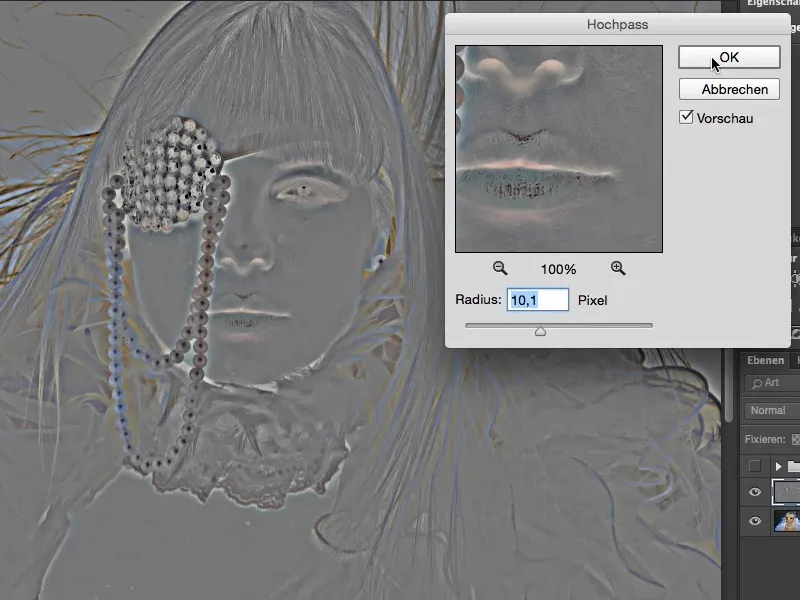
Sedan går du till Mjukt ljus (1). Nu har du den där glödande looken, det mjuka på huden (2). Genom den Gaussiska suddigheten (3) har du med en liten radie på ungefär en pixel fått tillbaka porerna.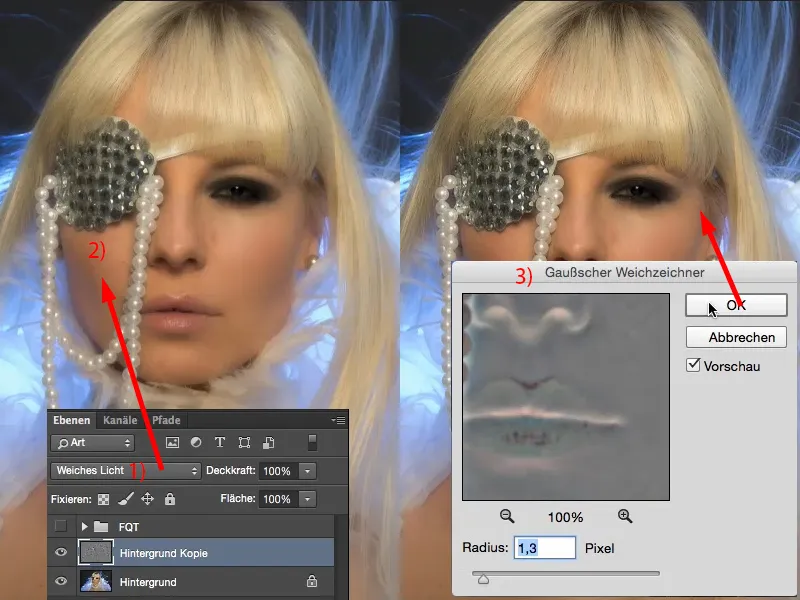
När du jämför före och efter, ser du att hela bilden är suddad.
Du var tvungen att måla detta på bilden med en mask. Jag zoomar alltid in till 200 %. Då ser man: Porerna finns fortfarande där, men de är lite suddiga. Det ser bra ut.
Det ser onekligen också bra ut när du zoomar ut och ser på hela bilden. Om du tänker dig att du bara maskerade huden här med effekten ... dessa mjuka hår osv., det vill ingen se.
Men det enda du kan göra nu är: Du kan begränsa effekten med masken på den här nivån (1) och måla på den och justera genomskinligheten.
Det var det du kunde göra med hudpudring eller Soft-decrunching. Så vi kastar bort det här lagret (1). Det behöver vi inte nu för tiden.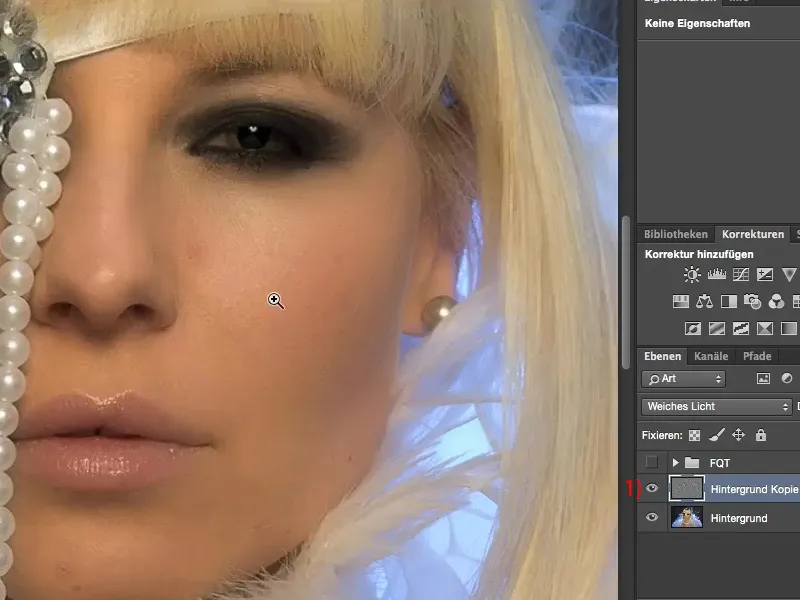
Vad kan frekvensolikhet göra?
Frekvensolikhet kan göra mycket mer. Här har jag skapat min frekvensolikhet i PSD-filen.
Och om jag klickar på den (1), ser du först att tjejen har blå läppar (2), och du tänker: "Hey, vi håller på med hudredigering här!" Ja, frekvensolikhet kan göra mycket mer än bara redigera huden.
Titta där uppe vid hårfästet (3): De mörka partierna som jag normalt sett skulle behöva ta bort väldigt omständligt med justeringslager har jag med frekvensolikheten fixat på några få klick. Även här nere (4), skuggan som jag har i urringningen som verkligen är mycket ful: Frekvensolikhet - fixat.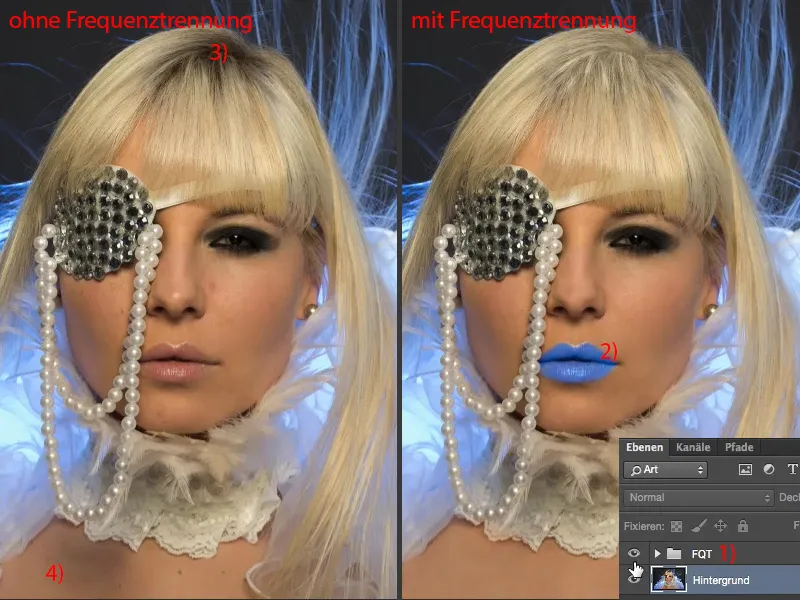
Låt oss zooma in här, ungefär 200 % synvinkel. Kolla på före och efter: Du ser att strukturen i denna skugga är helt bibehållen. Ljusstyrkan är dock verkligen identisk med de intilliggande, sunda bildområdena ... Och det är kraften hos frekvensolikheten, om du så vill.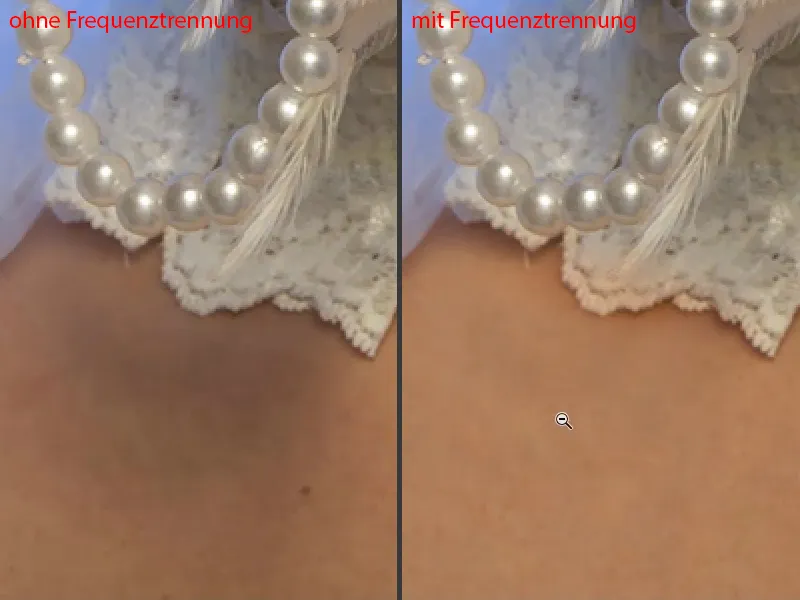
Eller läpparna: De kan du färga in med frekvensolikheten. Hudstrukturen är exakt densamma. Jag har bara tagit bort störningar. Det är frekvensolikhet.
Ljusstyrkeskillnader ... Kolla på detta område: Hakan och mungipor, det är alltid den mest tidskrävande delen att retuschera för mig, eftersom där har jag många mörka och ljusa områden - frekvensolikhet - alla fläckar borttagna. Du kan justera ljusstyrkan med frekvensolikheten.
Och hur fungerar det?! - Det visar jag nu två olika tillvägagångssätt för. Jag är säker på att det förmodligen finns många, många fler tillvägagångssätt som man kan använda frekvensolikhet för. Photoshop tänker inte alltid i en riktning. Om jag har ett problem har jag oftast fem till tio lösningar för det i Photoshop och måste fundera på: Vilken är den snabbaste eller bästa tekniken för just min bild eller vad passar mig bäst?
Frekvensolikhet (Metod 1): Ljus & Färg med Gaussisk suddighet
Jag ställer snabbt om fram- och bakgrundsfärg till svart och vitt (1) och döljer allt här (2). Och så kör vi: 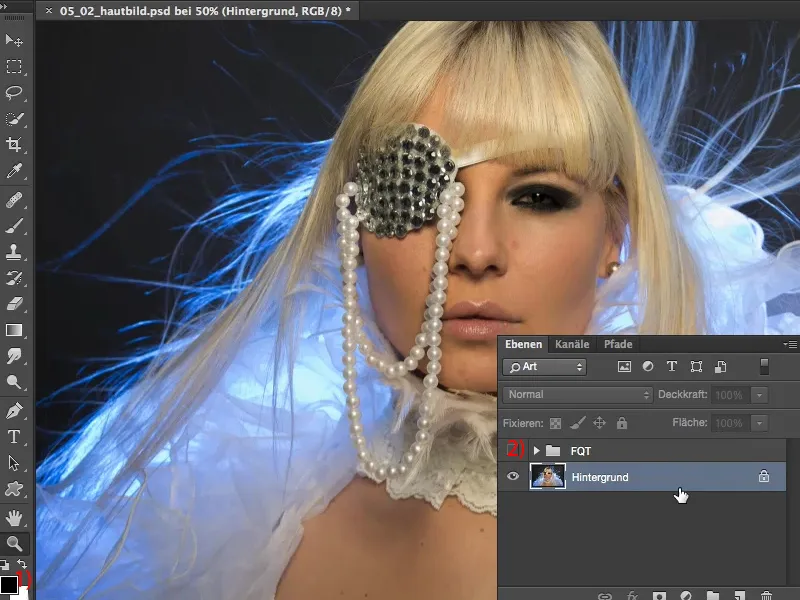
Först och främst behöver du kopiera bakgrundslagret två gånger (1). Jag kallar det här “Ljus & Färg”. Och det övre lagret kallar jag “Struktur” (2). Frekvensavskiljning gör egentligen inget annat än att separera ljus och färg och struktur från varandra på två olika lager. Och det har effekten, som du snart kommer att se, att du kan justera störningar på ett lager, och ljus och färg på ett annat lager. Det innebär en enorm tidsbesparing.
Om jag tidigare skulle ha velat ta bort denna störning, denna skugga här nere (3), då skulle jag förmodligen ha skapat ett tomt lager, stämplat runt i läge Ljus och läge Färg, kanske till och med bara klippt ut den här delen av bilden (4), flyttat den hit (till 3), förstorat den lite och justerat den med lena masker. Oavsett, jag hade haft väldigt mycket arbete att ljusa upp denna skugga, för om jag gör det med Dodge & Burn, här finns redan mycket grått (3), då blir det kanske fläckigt, kanske blir det lite ljusare grått, kanske får jag också in en rodnad - huden består alltid av mycket orange, rött och gult. Det är saker som alltid ställer till problem för mig. Oavsett hur jag gör det, har jag alltid mycket, mycket mer arbete än med frekvensavskiljning. Och hur enkelt det fungerar här ska jag visa dig nu. Du döljer först strukturlagret, aktiverar sedan “Ljus & Färg” (5) …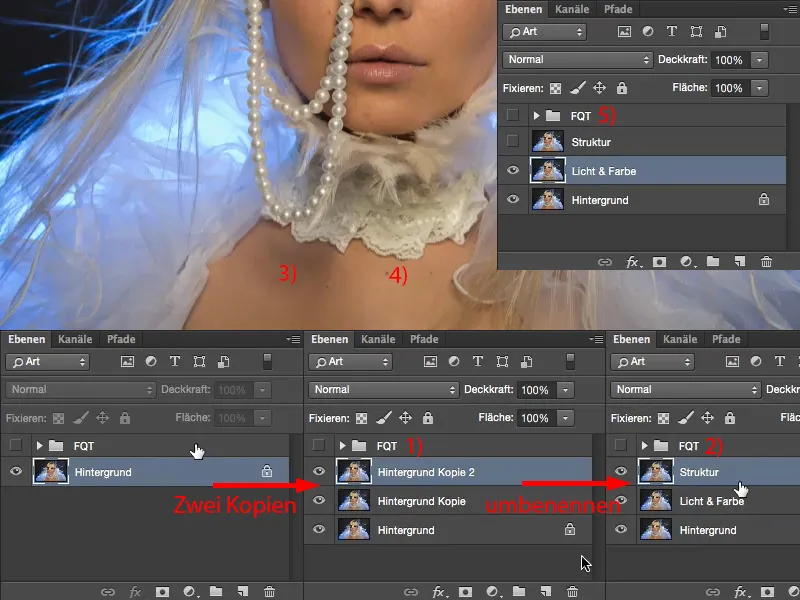
… och applicerar nu Gaussisk suddighet här (Filter>Suddighetsfilter>Gaussisk suddighet…). Det värde du måste ställa in här är beroende av bilden. Det finns två metoder. I den första metoden, som jag visar dig, suddar du bilden så att hudstrukturen precis försvinner. Dra den på inga fall till detta värde (1), som du behöver i den andra metoden, utan rör dig snarare i området mellan fyra till åtta pixlar, ungefär där. Jag går på sex pixlar (2). I förhandsgranskningen ovan ser du hudstrukturen ganska bra. Jag kanske till och med kan gå ner till fem (3). Det ser bra ut så här. Det är första steget.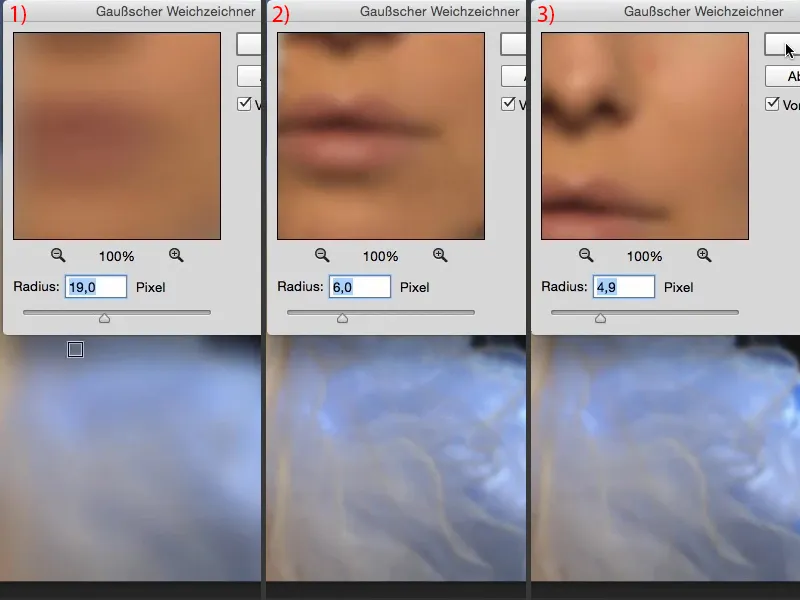
På detta lager finns nu ljus och färg, jag har inga hudstrukturer på detta lager (1). Jag kan även zooma in på 300 % här (2). Det är slätt som en bebisrumpa, som man så fint säger.
Och på detta lager (3) behöver vi nu strukturen. 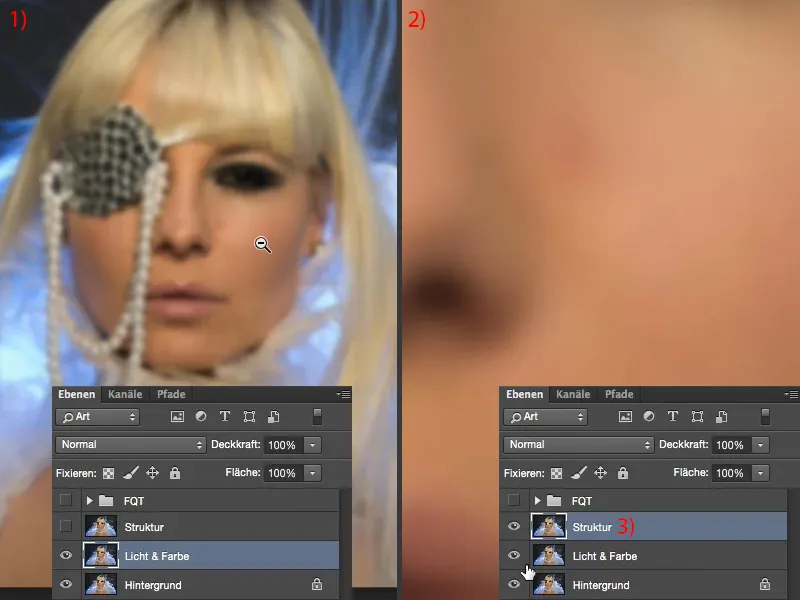
Frekvensavskiljning (Metod 1): Struktur genom bilberäkningar
För detta går du till Bild>Bilberäkningar. I denna dialogruta har du nu möjligheten att välja ett specifikt lager från en källbild, som i detta fall är vår öppnade bild (1). Och lagret vi behöver här är detta “Ljus & Färg”-lager (2). Så du måste aktivera detta suddade lager här. Du låter RGB-kanalen vara aktiv (3). Nu kan du välja en Blandningsläge: Om du väljer här Hård belysning (4 och tillhörande bild i bakgrunden) eller Negativ multiplikation (5) och så vidare … Det kommer antagligen inte se dåligt ut på något sätt, men det är inte vad du behöver.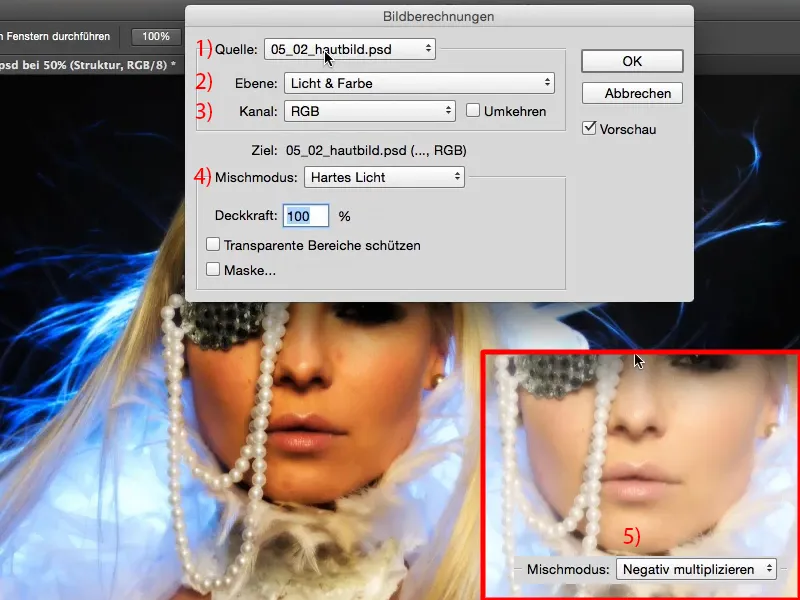
Vad du behöver är Subtrahera (1), och det med värdena för Skalning 2 och Förskjutning 128 (2). Varför måste du göra dessa inställningar här? Lagret med läget Subtrahera drar bort strukturen (3) från detta suddliga lager (4). Så det söker efter skillnaden. Och innan detta kördes hade det var det normala lagret. Nu har du suddat lagret och drar helt enkelt av detta normala lager, allt som skiljer sig mellan dessa två lager är egentligen strukturen, eftersom här har du bara ljus och färg (4) och här har du samma ljus och samma färg (5), men skillnaden ligger i strukturen (3). Och därför stannar det så här, det är resultatet.
Värdena Skalning 2 och Förskjutning 128 (2): Vid 128 borde det ringa en klocka om du har jobbat lite med lagerlägen. Det innebär att ljusheten eller färginformationen på denna bild sätts till RGB-värdet 128. Och RGB 128 är detta Photoshop 50% grått, som senare kan döljas i beräkningsläget. Jag bekräftar allt med OK (6) … 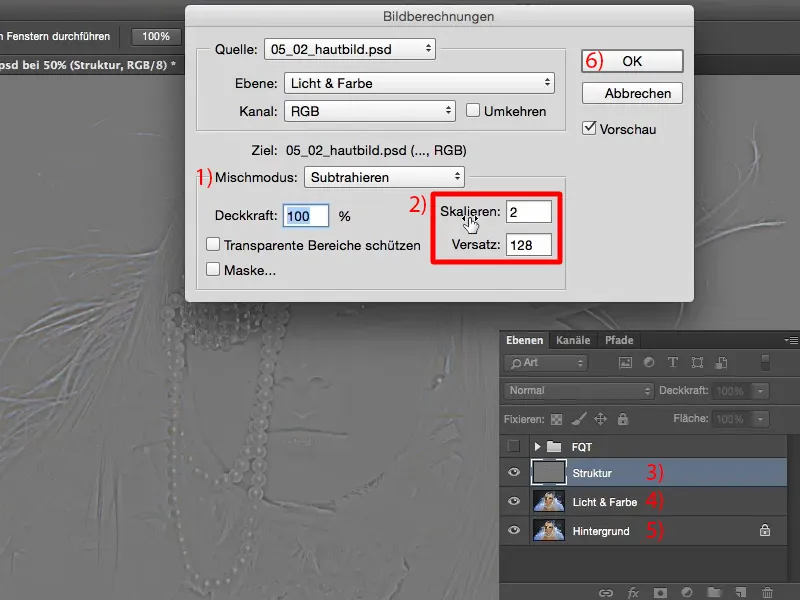
… och ändrar lagerläge till Linjärt ljus (1). Många säger ofta: “Wow, det ser verkligen coolt ut nu.” De har inte förstått hela grejen, för det får inte se annorlunda ut, det måste se precis likadant ut som innan. Först då har jag gjort frekvensavskiljningen korrekt.
Jag går till 200 % och visar Efter (2) och Före (3). Du ser: Ingenting har förändrats alls. När jag visar detta lager (4), ser du genast: ljus och färg, allt suddigt. När jag visar detta lager (5), ser du: strukturerna visas plötsligt dubblerade i bilden. Självklart, eftersom jag har den ursprungliga strukturen här (6) och jag har den här ett lager ovanpå (7), och det i läget Linjärt ljus. Så strukturen förstärks och det förstärks precis så att den ursprungliga bilden här är närvarande igen, jämnar ut suddigheten. Och då är du redan klar med frekvensavskiljningen. Det var allt.
Du behöver två kopior av lagren, en sudda, en bildberäkning. Hela detta kan du naturligtvis också skriva som en fenomenal åtgärd - då trycker du bara en gång på startknappen och du har din frekvensavskiljning. 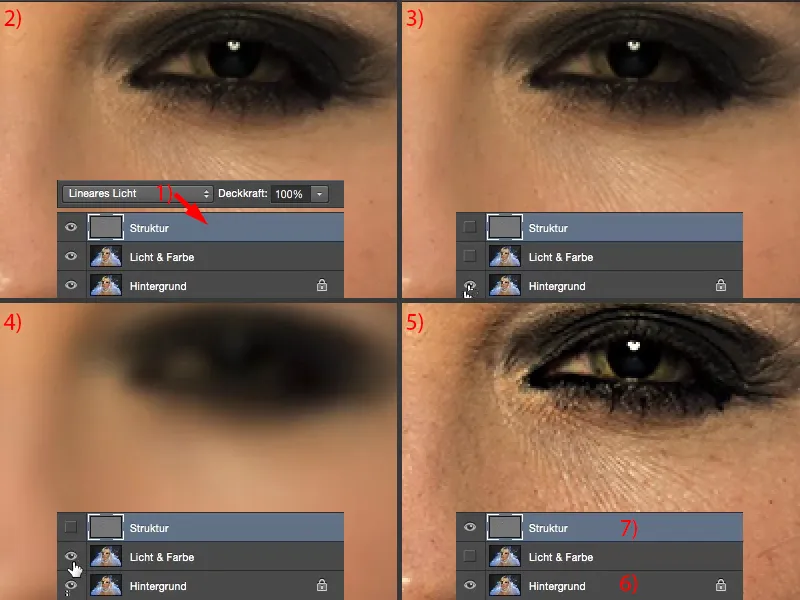
Frekvensåtskilda (metod 1): Bearbeta huden med Gaussiska oskarphetsfiltret
Nu behöver du bara kanske arbeta på det ett par minuter, det beror alltid på hudens skick. Vad du kan göra nu är: Du kan till exempel gå till "Ljus & Färg"-lagret (1), ta verktyget Lassot (2). Den mjuka kanten (3) måste du bara justera lite efter din upplösning, efter bildstorleken, hur nära du arbetar just nu. Den bör definitivt vara mjuk.
Om du tittar på den här delen av bilden, så har du nu en rodnad (4), du har en stor störning (5). Du har många små rynkor (6), du har stora porer (7), små porer (8). Du har en ljusare område (6), du har här ett mörkare område (9), här igen ett mörkare område (pilar). Om du vill ha en enhetlig stil eller justera dessa ljusförändringar, det är annars en uppgift som tar, jag skulle säga, fem till tio minuter för detta område - även hela bilden, om jag gör det, kan jag sitta i en timme eller två för att få allt att passa - Frekvensåtskilda däremot: en fråga om minuter.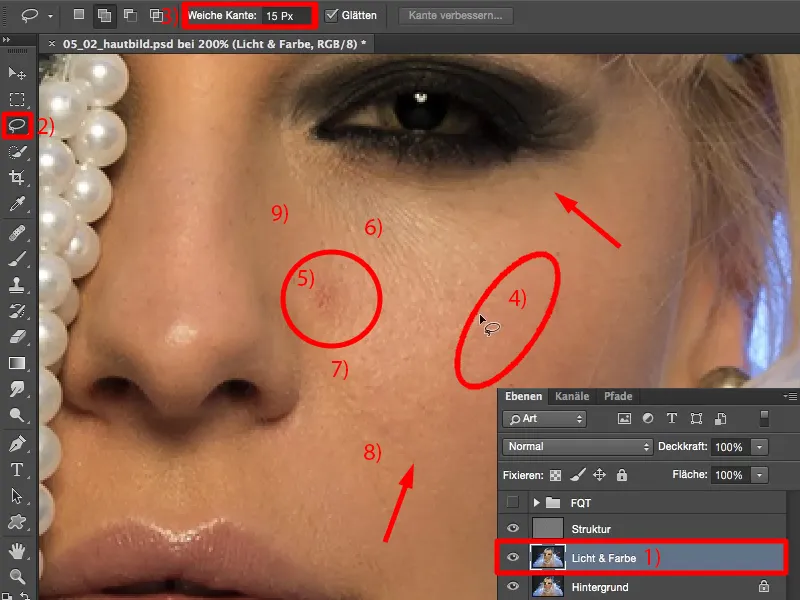
Du tar helt enkelt Lassot och väljer ut dessa områden (som markerat i bilden). Eftersom kanten är mjuk får du en sömlös övergång utåt. Jag har nu alltså rött här (1), jag har mörka delar (2), jag har ljusa delar (3). Och eftersom jag gör detta på "Ljus & Färg"-lagret (4), där det inte finns någon struktur, kan jag nu oskarpa detta område. Jag går alltså till oskärningsfiltret Gaussiska oskarphetsfiltret.
Det står fortfarande på värdet 4,9. Om jag nu minskar det så händer nästan ingenting (5). Om jag ökar det extremt, blir hela bilden grå (6). Varför blir den grå? Den blir grå eftersom den försöker blanda färger mer och mer, och ju mer färger jag blandar ... du kanske känner igen det från din ungdom: Du började måla med grönt, sen la du till rött, sen lade du till blått - och till slut hade du en grå eller brun gegga. Och samma sak händer här.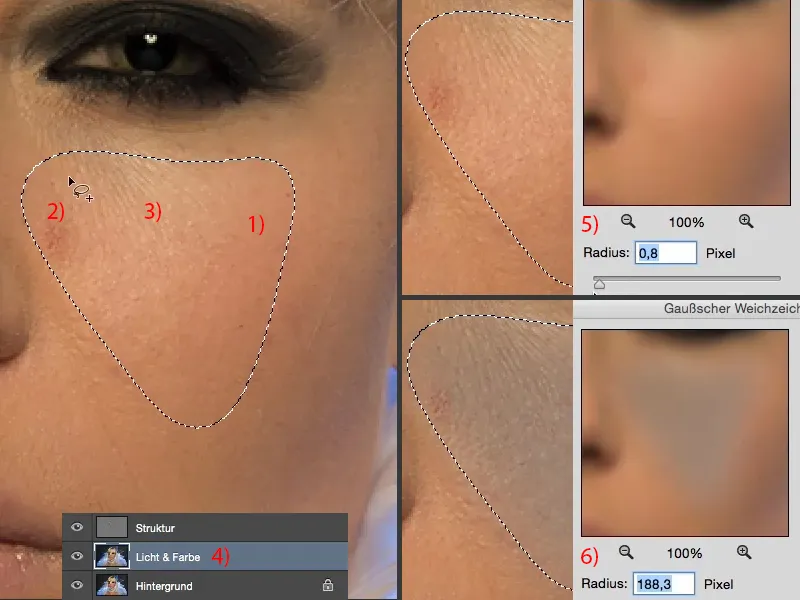
Så nu måste du egentligen bara hitta värdet. Det är vanligtvis mellan tio och tjugo pixlar, där hela saken börjar bli grå. Och för mig, tror jag, börjar det bli grått runt 31 pixlar (1). Så jag går tillbaka lite. 10 pixlar är för lite (2). Du kan alltid se det bra uppe i förhandsvisningen. Där ser du också hur dessa områden nu blandas ihop. Jag går kanske till 17. Det är, tror jag, ungefär ett bra värde (3). Och jag bekräftar allt med OK (4).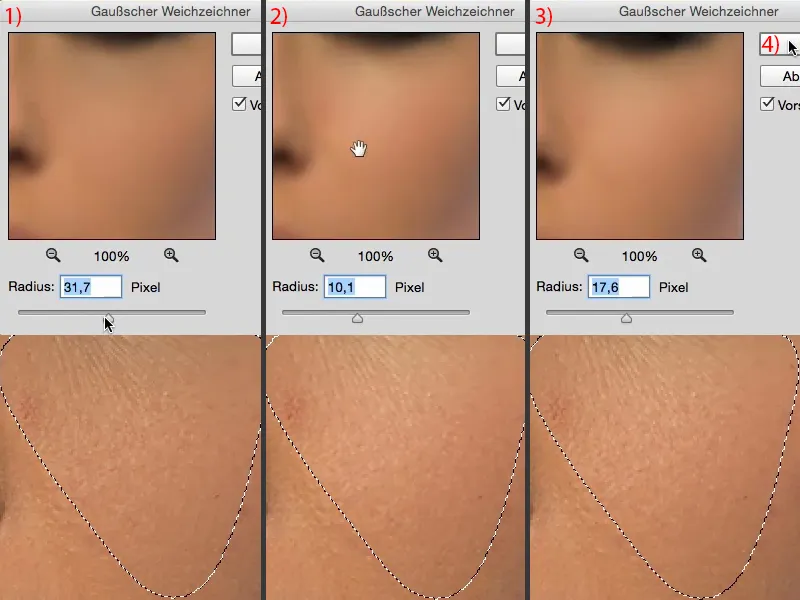
Markeringen avslutar jag med Cmd + D (Ctrl + D). Sedan tittar vi på före och efter. Du ser, tror jag, tydligt hur dessa ljusförändringar nu justeras. Även störningen är inte längre lika påtaglig (1). Färgen har dragits ut och även rodnaden är nästan helt borta (2).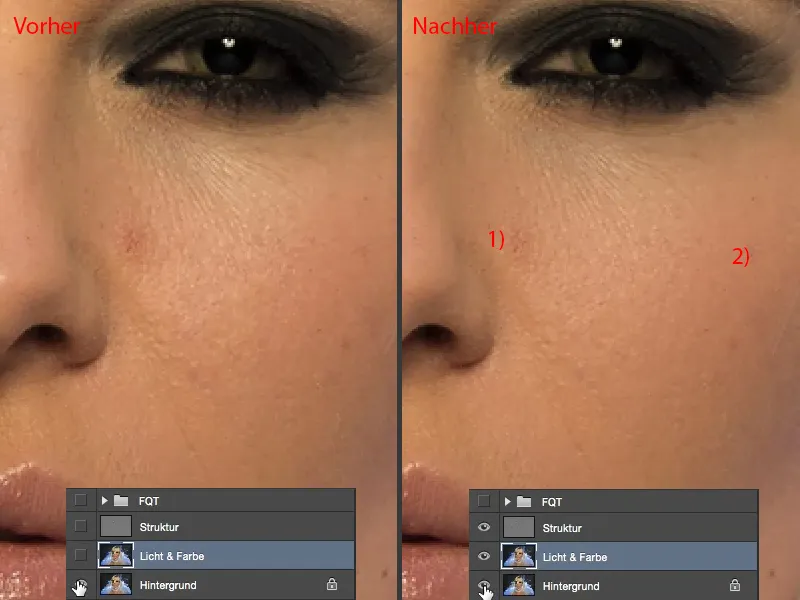
Och så markerar du dig genom hela bilden. Du kollar alltså: Var har jag brister i ljusstyrka, i hudrodnad? Sedan gör du en mjuk urval med Lassot, kör den sista filtret (Gaussiska oskarphetsfiltret) om och om igen.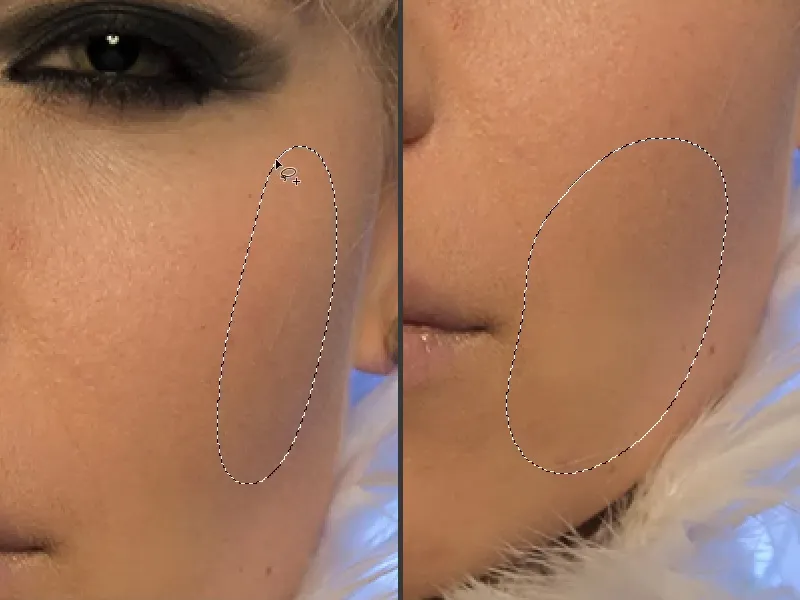
Och speciellt i detta område (i bilden uppe till vänster) är det verkligen magi vad som händer här, för allt som står kvar är helt enkelt dessa hudirritationer, och de har jag senare tagit bort med några få klick. Det tar lite tid beroende på bilden, du kan till och med använda filtret två, tre gånger i följd - så länge du inte skapar gråa fläckar, gör du rätt. Markera, sedan Gaussiska oskarphetsfiltret, kanske en gång till Gaussiska oskarphetsfiltret … Samma sak gör jag på näsan. Gaussiska oskarphetsfiltret, Gaussiska oskarphetsfiltret … Jag kollar också om jag kan ta bort denna glansfläck (i bilden längst ned till höger). Där finns redan struktur, så det måste jag sedan göra på strukturlagret.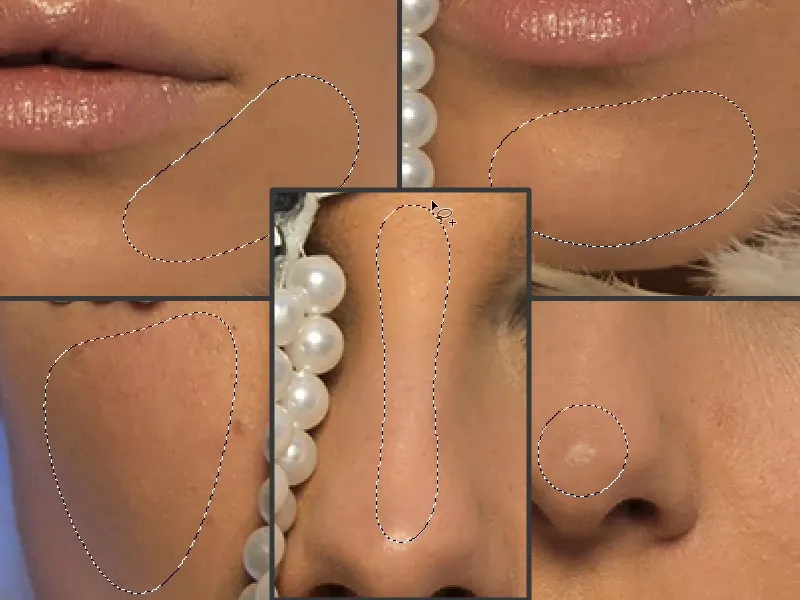
Du kan för övrigt också tillämpa samma sak på hår: Om du vill ha dem lite mer kammat, justera ljusstyrkefördelningarna, för om det ser fransigt ut här beror det på att ljuset bryts (1), och du har mörka och ljusa slingor. Om du vill justera ljusstyrkan, lägg på Gaussiska oskarphetsfiltret. Och omedelbart anpassas ljusstyrkan i håret (2).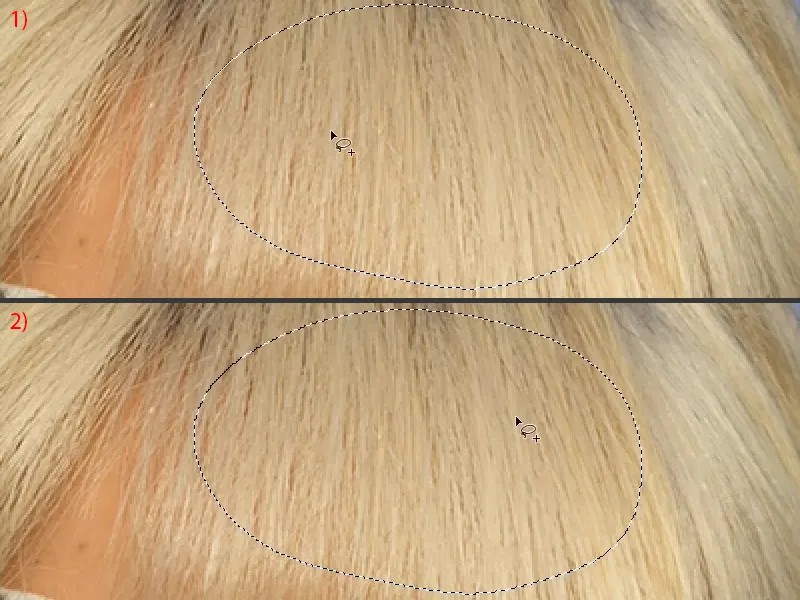
Samma sak kan du göra högst upp också vid rötterna (1). Här har du också ljust och mörkt - Gaussiska oskarphetsfiltret - ljusstyrkan är redan något anpassad (2).
Jag visar det även här nedan (markera respektive område och tillämpa Gaußschen sudd). Och det är verkligen det vackra med denna teknik: Oavsett vad jag gör här, gör jag egentligen allt rätt. Jag kan inte göra något fel.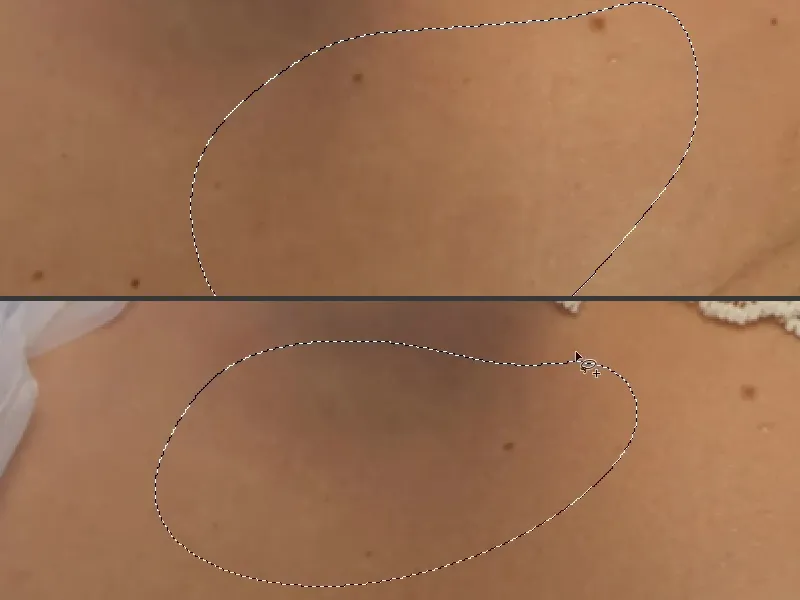
Det tog kanske bara halvannan till två minuter - titta på vad detta har gjort med bilden. Den ser naturligtvis lite plattare ut, men det är också den perfekta förberedelsen för nästa steg, till exempel Dodge & Burn.
Eftersom nu kan jag måla om ljus och skuggor och så vidare på hudbilden helt på nytt. Så jobbar du alltså på denna "Ljus & Färg"-nivå.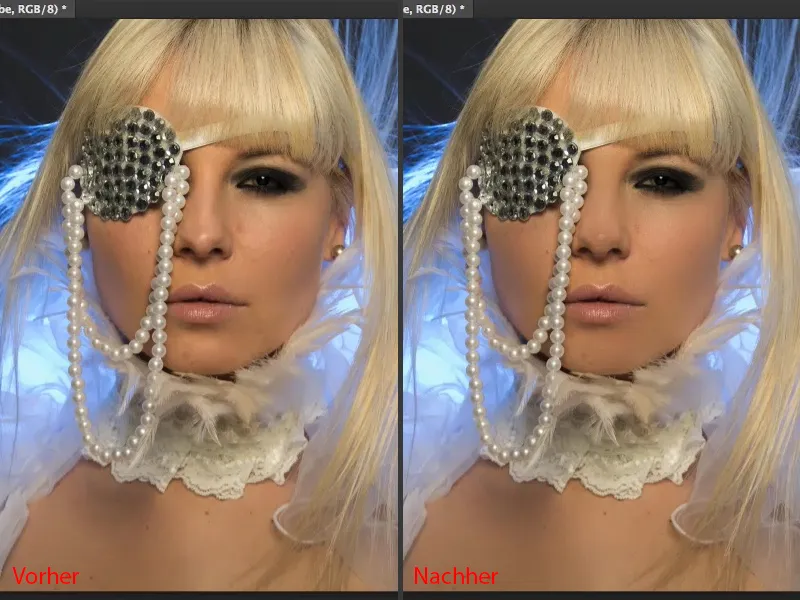
Frekvensuppdelning (Metod 1): Bearbeta struktur
På "Struktur"-nivån (1) kan du nu använda alla retuschverktyg du vill. Alla har sina egna preferenser där. Jag håller mig vanligtvis till Reparationspenseln (2). Men väldigt viktigt är: Du måste ställa in verktyget, oavsett vilket, här på Aktuell nivå (3).
Om du arbetar på en tom nivå, då har du naturligtvis Alla nivåer eller kanske Aktuell och underliggande aktiverade -men om du gör detta här, då drar du ljus och färg från "Ljus & Färg" in i det, även ljus och färg finns på denna nivå och med frekvensuppdelning ser det hemskt ut, eftersom denna nivå står i läget Linjärt ljus (5). Så jag tar tillbaka steget direkt och går till Aktuell nivå här (3).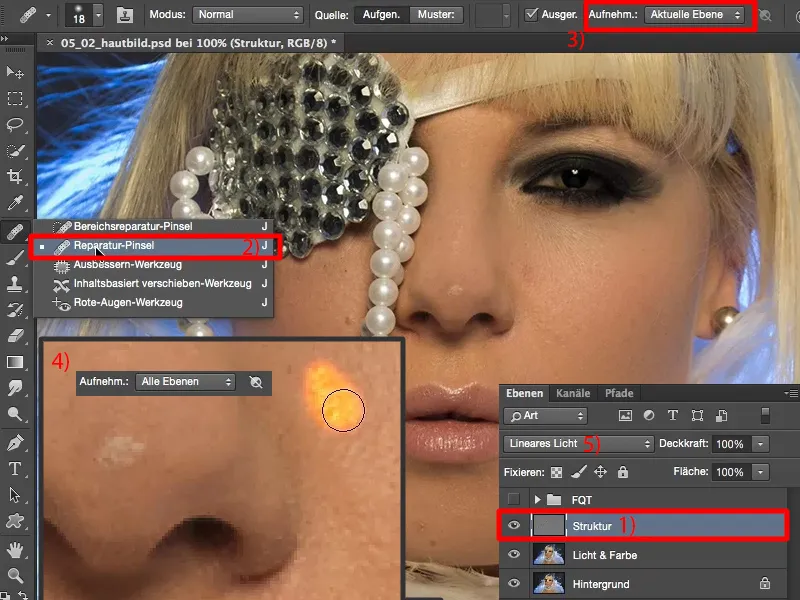
Nu kan du enkelt, naturligtvis på "Struktur"-nivån, ta bort störningar (pilar i bilden). Du behöver inte bry dig om ljusstyrkan och färflyttningen med denna metod, eftersom allt som finns på denna nivå är struktur. Och allt som är struktur är relativt lätt att ta bort. Nu handlar det om: Vill du arbeta high-end eller low-end här? Vill du bara ta bort grova orenheter eller vill du skapa en perfekt hudbild här?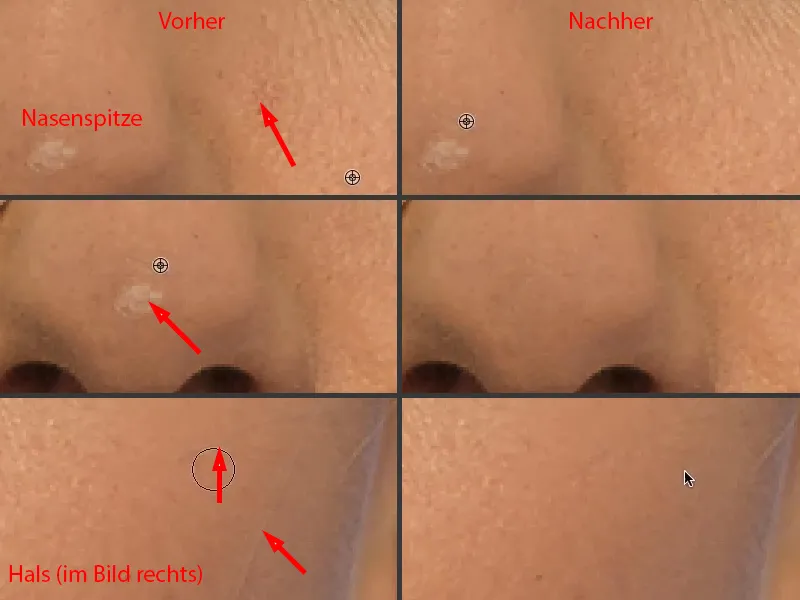
För den perfekta hudbilden rekommenderar jag att du zoomar in riktigt nära och tar bort störning för störning för störning ... då blir din hudbild allt finare (områden att redigera är markerade med pilar på bilden). Men det fina är att den kommer aldrig att se rörig ut, den kommer alltid att se bra ut, den kommer bara att bli renare.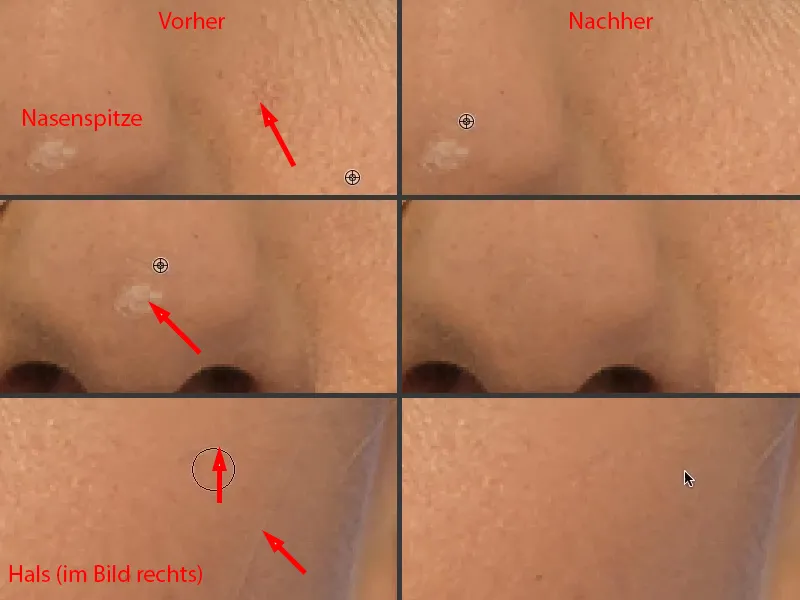
Det är en fråga om den tid du vill investera här, eller också en fråga om pengar, som om du är en professionell retuschör, kanske din kund är villig att betala för hudbilden. Det är sådana överväganden som man borde göra i förväg.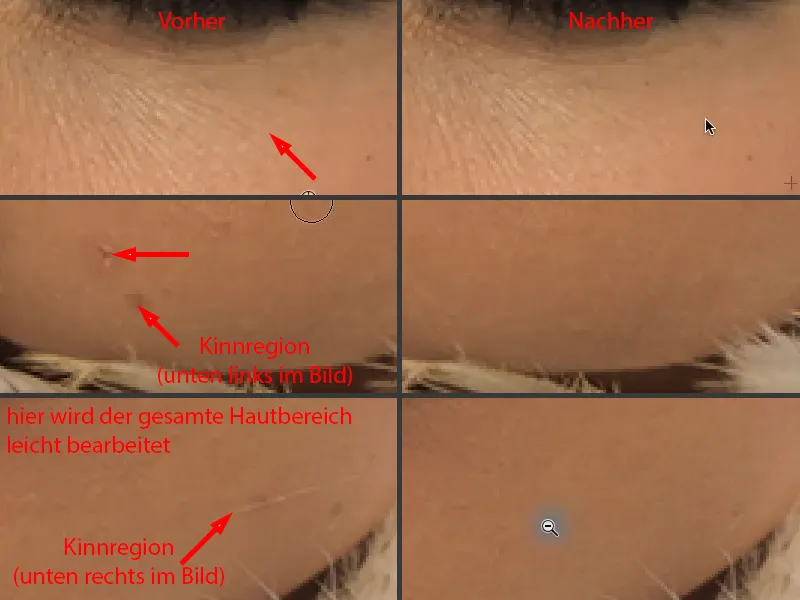
Jag behöver egentligen inte göra mycket mer här för att få bilden att se bra ut. Modellen här har egentligen en väldigt fin hudbild, tycker jag. Varje människa har några störningar. "Störningar" - låter nästan som det är ett psykiskt problem, men det är det säkert inte.
För mig är detta bara enormt roligt, eftersom på fem minuter har jag skapat en hudbild där alla säger: "Wow, det är verkligen coolt. Och hur gjorde du det, för det är ju inte mjukt suddat?" - Nej, det är inte mjukt suddat, bara ljus och färg är suddade. Och därigenom får jag verkligen en äkta, oförvrängd hudbild som bara är rensad från störningar.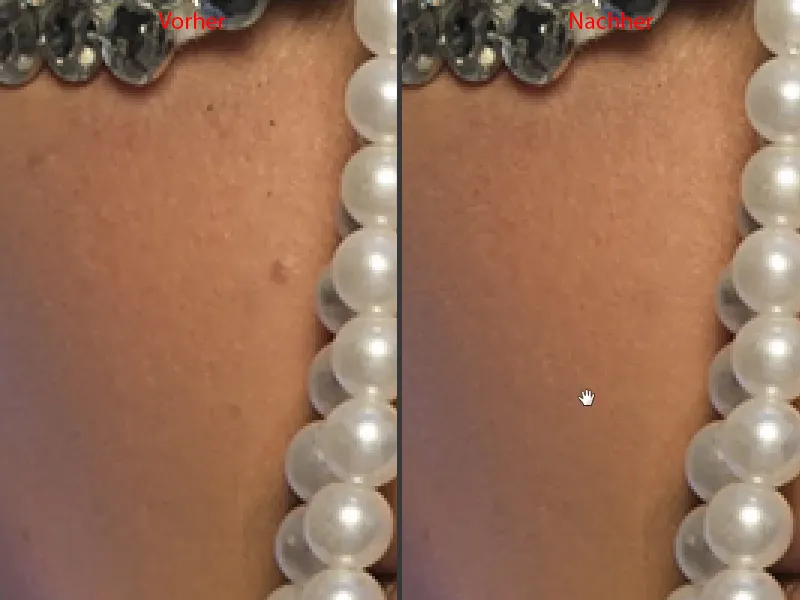
Frekvensuppdelning (Metod 1): Anpassa ljus och färg med pensel
Jag kan inte göra det så jämnt, trots att det här verkligen var en stor octobox raktfram. Nu har jag en superbas för Dodge & Burn - jag ser mig redan här jämna glansen på näsan (1) och måla en trekant här (2) och läppglanset (3) och, och, och ...
Det enda jag kanske behöver göra här nu är att fylla denna lucka (4). Det kan jag inte göra med frekvensuppdelning, tyvärr, men jag kan göra många andra saker med frekvensuppdelning ...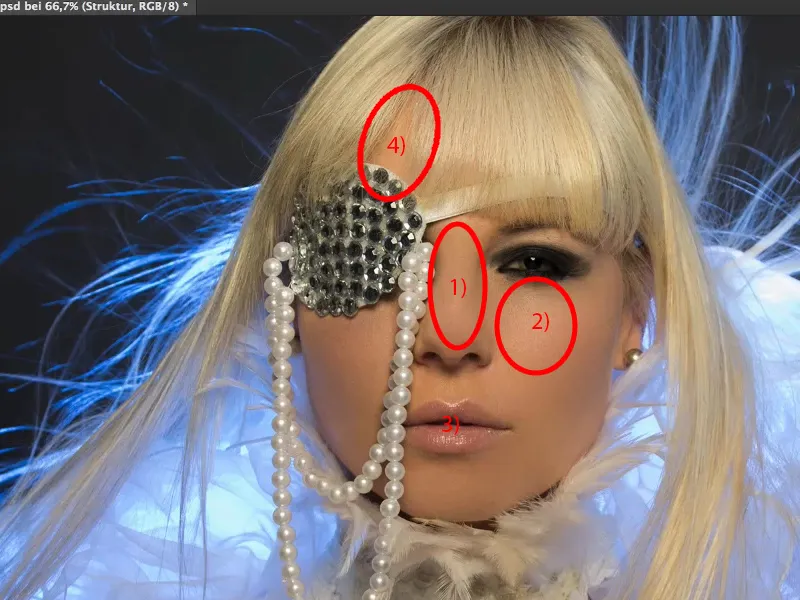
... för här emellan kan jag nu till exempel lägga till tomma lager. Jag döper dem för tillfället till "måla" (1). Och du kan nu till exempel plocka upp denna ljusa hudfärg (2), ta penseln (3), dra ner opaciteten lite, någonstans mellan 10 och 20% (4) - ju mer övad du är, desto mer kan du öka opaciteten här.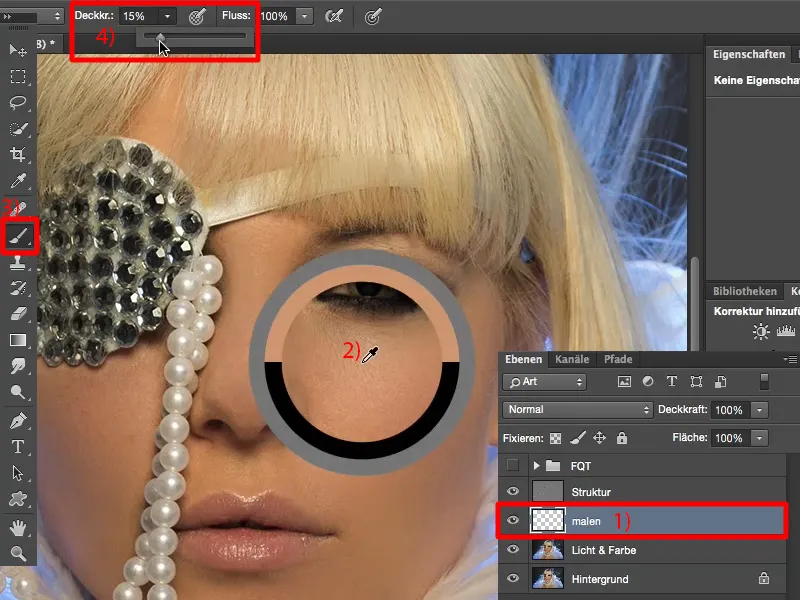
Du gör penseln riktigt mjuk (1) och kan nu ljusa upp här (2). Du kan ljusa upp här eftersom du inte kommer att måla över strukturen, strukturen finns på det övre lagret.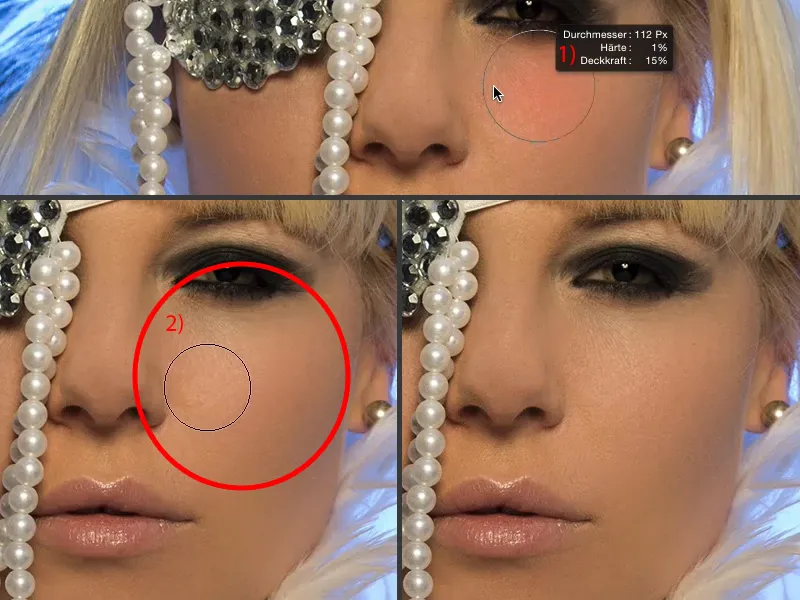
Jag visar dig nu ungefär med 60, 70 % opacitet (1) hur det fungerar. Jag kan också måla över ögat. Ögats struktur kommer alltid att förbli tydlig, eftersom strukturen finns här uppe (2), endast ljusstyrkan förskjuts. Så låt oss gå tillbaka några steg här.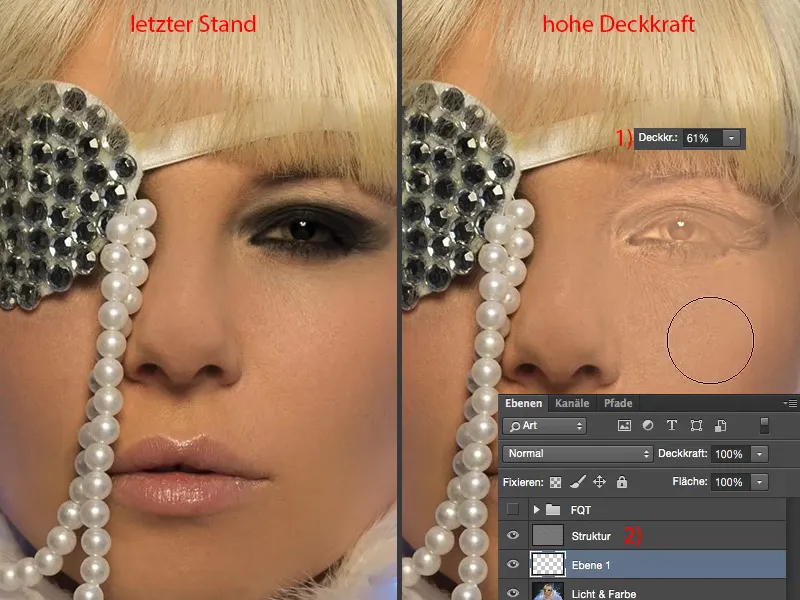
Och detta använder jag nu också för att måla över denna skugga (1). Jag tar bredvid upp rätt färg (2), sänker naturligtvis opaciteten igen, 20, 23 % (3), och jag målar helt enkelt över tills ljusstyrkan och färgen är anpassade (4).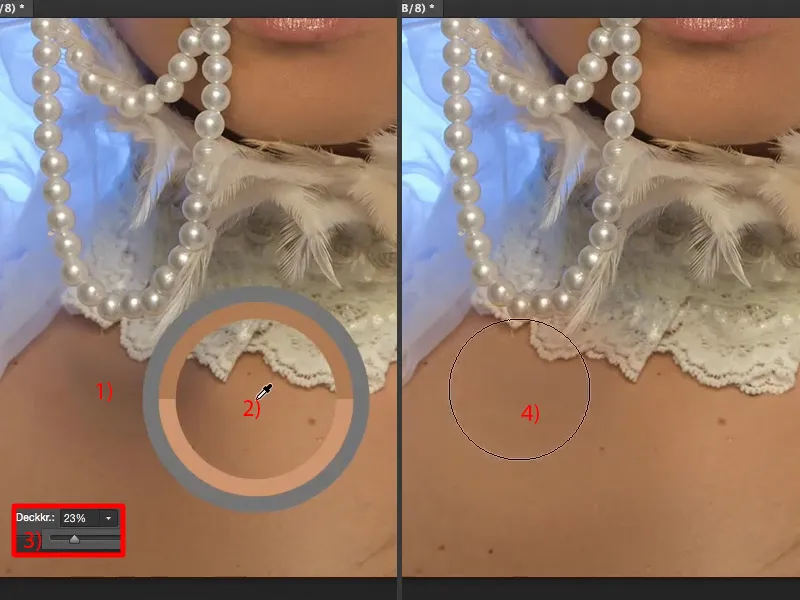
Kanske ta lite ljusare färg (1) och applicera. Och det var det, folk. Så enkelt är frekvensuppdelning. Se vad det har blivit av det (före-efter-jämförelse).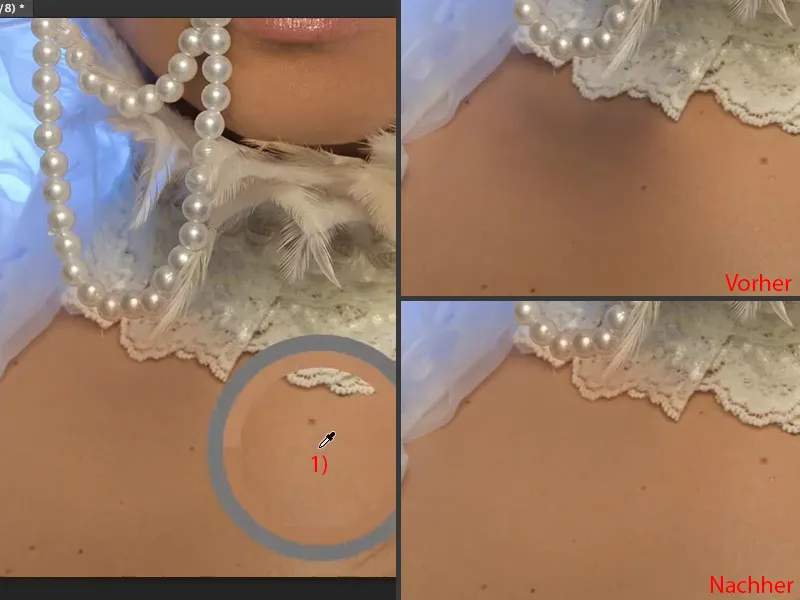
När du har målat över här, som till exempel vid spetsen (1), kan du nu korrigera detta med en mask eller så kan du verkligen sudda ut det på ett korrekt destruktivt sätt i det fallet. Det är en av de få fallen, där jag verkligen använder en radergummi (2 och med opaciteten på 3 på 100 %). Jag hämtar helt enkelt tillbaka det nu (4) för att få tillbaka originalfärgen. Även här lite vid kanten (5). Det var det. Så lätt är det att korrigera, eftersom allt som finns här är bara dessa få färgsprutorna (6). Så fungerar frekvensuppdelning, så flexibelt är hela grejen.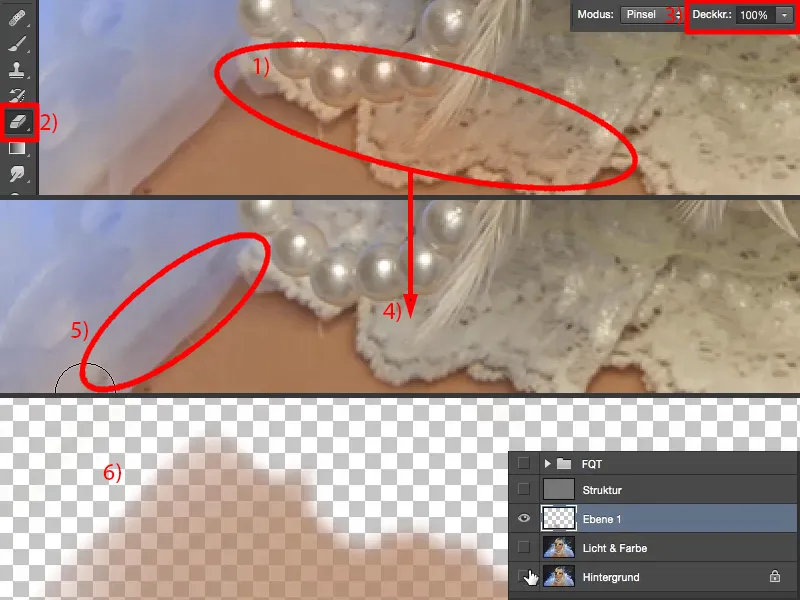
Jag kan nu skapa flera lager här. Jag kallar det "hudfärg" (1). Här uppe vid hårfästet, skapar jag nu helt enkelt en ny lager och döper den till "hårfäst" (2).
Sedan tar jag här min pensel igen, tar självklart upp den ljusstyrkan framför där (3) och går helt enkelt så med 20, 30 % opacitet (4) över det här. Och du ser: Strukturen förblir bevarad. Nu har jag tagit bort detta hårfäste (5). Jag har gått exakt tre gånger med 23 % opacitet över håret.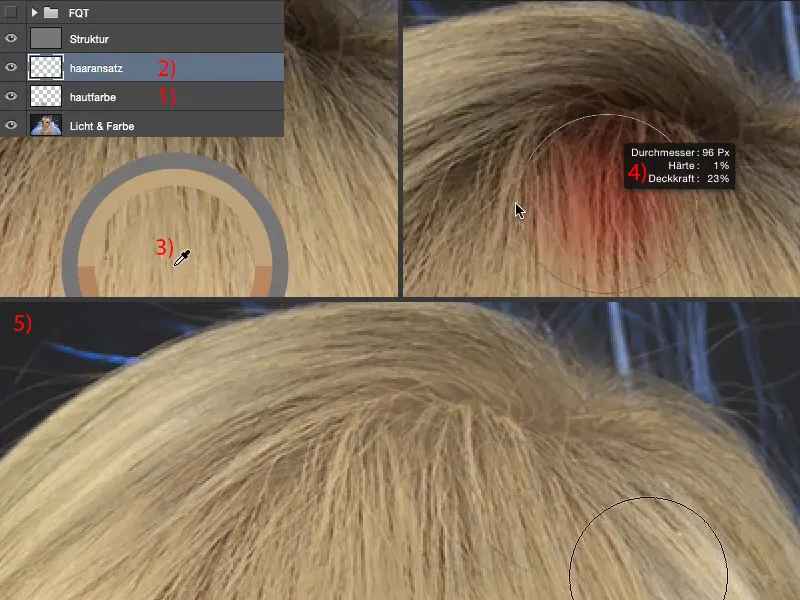
När du tittar på resultatet och tiden av fyra, fem sekunder som det tog att korrigera dessa hår, då tror jag att du börjar förstå varför jag älskar denna teknik så mycket: för den är så flexibel och så oerhört snabb. Oavsett vilken annan metod jag tidigare hade försökt ljusa upp dessa hår med - jag skulle inte vara lika snabb och framför allt skulle jag inte få ett så jämnt och verkligen perfekt resultat.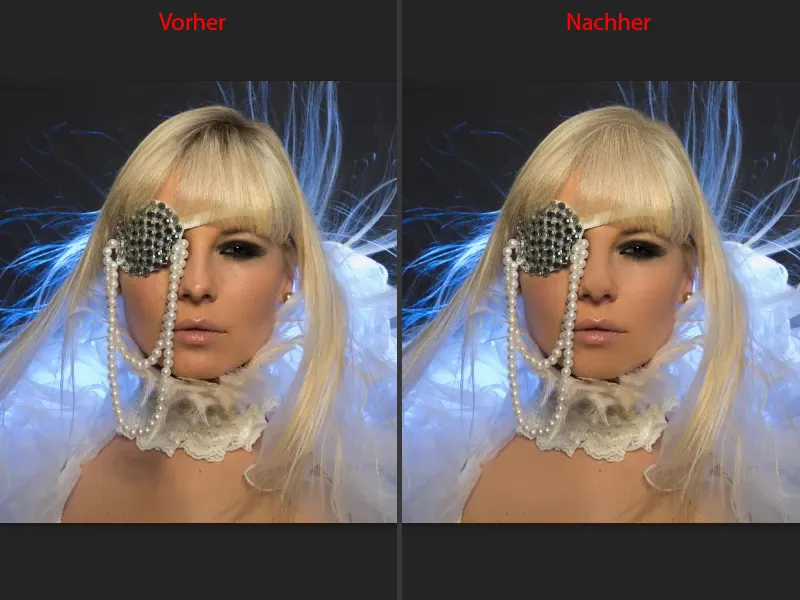
Du kan nu självklart också göra detta på mikronivå: Om du vill lägga till lite glans här i ögat, så ta bara vitt, skapa ett tomt lager och kalla det "iristruktur" eller något liknande - du kan med frekvensuppdelning även måla på minsta strukturer, du kan framhäva fransar, du kan minska rynkor ... Med frekvensuppdelning kan du verkligen åstadkomma allt.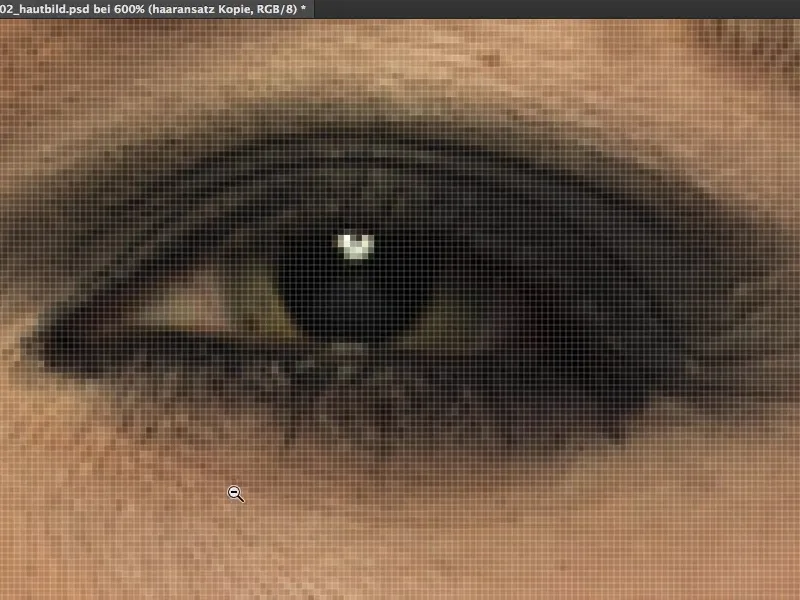
Frekvensuppdelning (Metod 1): Ändra läppfärg
Jag visar dig snabbt hur du också kan ändra läppfärgen. Du skapar också ett nytt tomt lager, jag kallar det "läppfärg" (1), och ställer in det i läget färg (2). Du tar helt enkelt en blå färg (3). Hittills har vi bara arbetat med hudtoner. Det behöver inte vara blått, men jag tycker, med det blåa ljuset där bak ser det ganska coolt ut. Du tar penseln (4), ställer sedan in opaciteten till 100 % (5) ...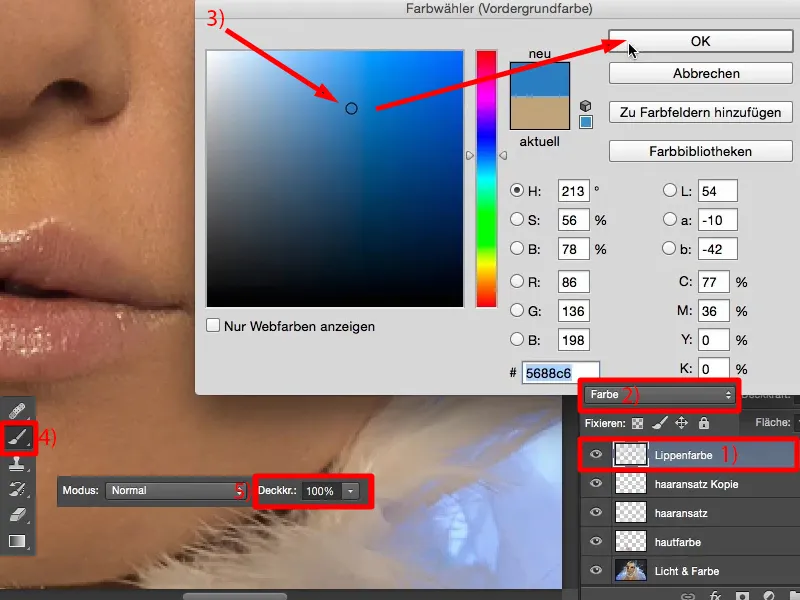
... och målar helt enkelt över läpparna. Jag gör det här snabbt och inte exakt, så att du kan se effekten ... Och sedan har tjejen här blå läppar. Med en annan metod, om jag vill ändra färg på något i bilden, skapar jag en justeringseffekt färg/nyans, lägger till en korrigering och, och, och ... Du måste då måla på det med en mask ... Här å andra sidan skapar jag helt enkelt ett tomt lager, lägget färg och målar över läpparna.
Detsamma kan jag självklart också göra med ögonsminket. Om jag hade en aning om det, skulle jag nu kunna göra detta smink på ett riktigt toppsätt, men det har jag tyvärr inte, jag är ingen makeupartist. Jag kan tekniskt sett göra det, men jag har ingen aning om vad som verkligen ser bra ut här. Och min fru faller alltid regelbundet ur tron när jag säger: "Titta, det här ögonsminket är coolt" - ja, det finns vissa regler som måste följas. Bara som en parentes. Så du kan ändra inte bara hudtoner här, du kan ändra alla färger här. Tomt lager, läge färg, frekvensuppdelning - helt enkelt fantastiskt.
Frekvensseparation (Metod 2)
Jag tar bort lagren här (1) och visar dig nu den andra metoden. För det här gör du igen två gånger en kopia (2), liknande den första metoden, men den här gången går du lite högre med Gaussisk suddighet, ungefär 21 pixlar (3), så att hela bilden verkligen är helt suddig och inte bara, som med den första metoden, att strukturen är suddig. Så du gör hela bilden riktigt grötig.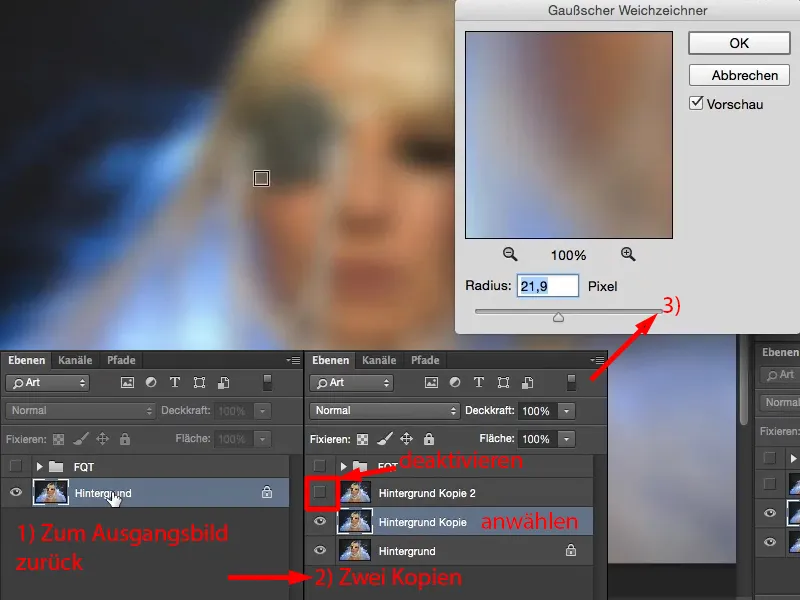
Sedan aktiverar du här det övre lagret (1), går sedan direkt till Bild>Justeringar>Ljusstyrka/Kontrast (2). Här kryssar du i rutan Använd tidigare värde (3). Adobe ändrade det här någon gång och sedan tänkte de att om de återinför det här här kanske vissa tycker att det är snyggt. Det tycker jag personligen särskilt mycket om, för jag kan nu sätta kontrasten till minus 50 här (4), då får jag en urblekt bild här (5).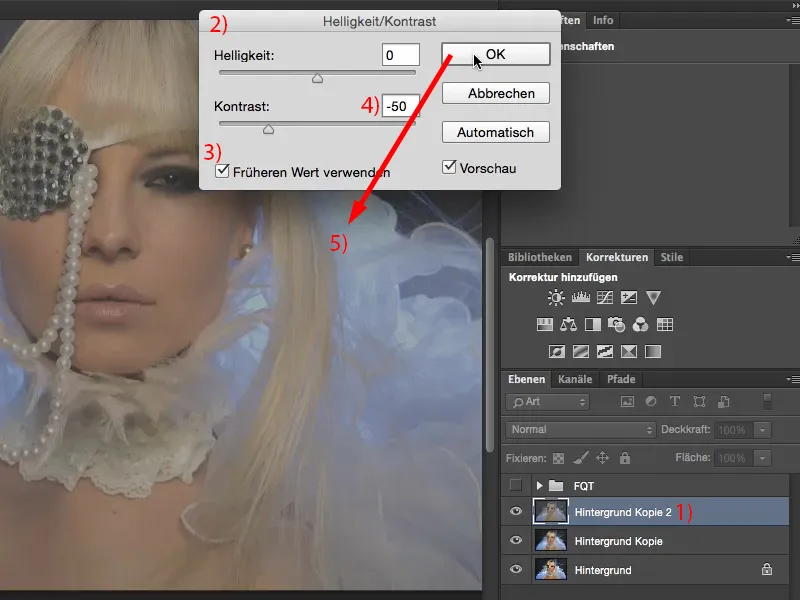
Nu måste jag bara kolla vilket värde jag hade på Gaussisk suddighet här. Det var 21,9. Just det värdet behöver du nu för Högpass-filter, eftersom - du kommer ihåg - precis som med den första metoden: de två lagren måste vara identiska. Och nu har du återigen bild i gråskala, …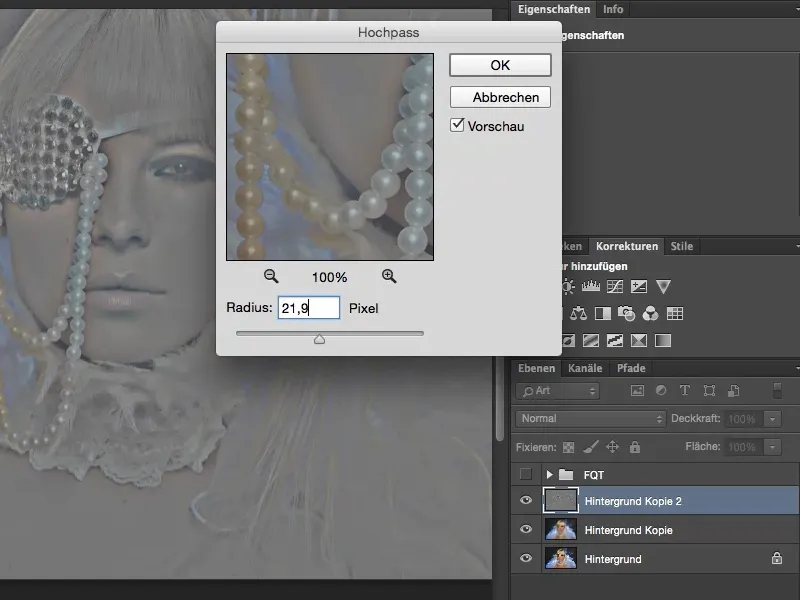
… du kan ställa in läget på Linjärt ljus (1). Du har gjort rätt om du inte ser någon skillnad (mellan original, i bilden till höger, och tillsammans med de två lagren, i bilden till vänster). Bingo. Passar bra.
Nu kan du också, precis som med den första metoden, placera dina lager däremellan, du har strukturen (2). Och du har bakgrundslagret (3) suddat, det är ditt lager för ljus och färg. Vad du inte behöver göra nu med denna metod är att sudda ljusstyrkan. Det har du redan ordnat på detta bakgrundslager (3). Och om du nu tar bort strukturerna (2) får du en lika bra hudbild.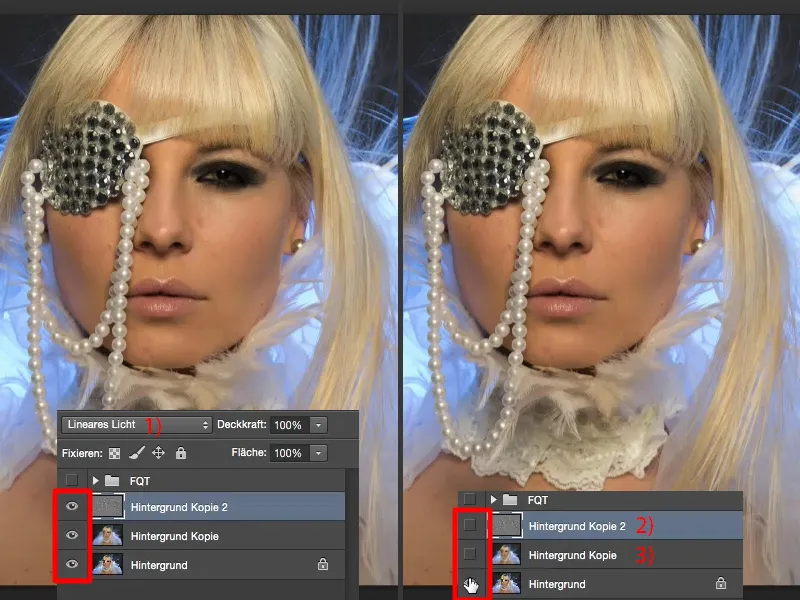
Avslutning
Jag önskar dig mycket nöje med frekvensseparering. Testa galna saker: gör tomma lager, sätt dem på Luminans, på Färg, på Säte - du kommer se, frekvensseparering är inte bara bra att använda för porträtt eller människofotografering, du kan också använda det för landskapsfotografering, du kan använda det för arkitekturfotografering. Om du har en betongstruktur och vill justera ljusstyrkan i betongstrukturen, skilj ljusstyrkan från betongstrukturen och sudda enkelt ljusstyrkan och färgen. Allt detta kan du enkelt åstadkomma med frekvensseparering. Och jag är säker på att din hudretuschering i framtiden kommer vara minst dubbelt så snabb som om du arbetar med en annan metod. Ha så roligt!